[詳細レベル](Level of Detail)ヘルパーで、視点からの距離に応じて面数の異なるオブジェクトを指定できます。ブラウザは、視点が遠くにあるときには、詳細レベルの低いオブジェクトを表示し、近くにある場合は詳細なオブジェクトを代わりに割り当てます。
詳細レベル オブジェクトは、詳細なオブジェクトが視点から遠くにあるシーンのレンダリングを高速化するために使用します。
詳細レベルで使用するオブジェクトは種類やサイズが同じである必要がないので、詳細レベル コンポーネントとして別のオブジェクトを使用してモーフィングの原形に近いものが達成できます。たとえば、視点が近づくにつれて、背が高く枝の多い木に置き換えることによって、木が成長したように見えます。
手順
[詳細レベル](Level of Detail)ヘルパー オブジェクトを作成するには:
- 詳細レベルの追加先のオブジェクトを作成します。
- [詳細レベル](LOD)ボタンをクリックします。
- シーン内をクリックおよびドラッグして、ヘルパー オブジェクトを作成します。
- [オブジェクトを選択](Pick Objects)を使って、リストにオブジェクトを追加します。
- [表示](Unhide)、[非表示](Hide)コマンドまたは[H]キーを使用して、オブジェクトを選択し、詳細レベル リストに追加します。
- リスト内のオブジェクトを選択し、[距離](Distance)編集ボックスを使用して距離を設定します。
すべてのオブジェクトと詳細レベル ヘルパー オブジェクトを同一座標に正確に作成するには:
- 詳細レベル ヘルパー オブジェクトを作成します。
- [スナップ](Snap)を使って原点(0,0,0 座標)にヘルパー オブジェクトを作成するか、標準プリミティブの[キーボード入力](Keyboard Entry)ロールアウトを使用して正確なオブジェクトの原点を指定できます。
- 同じ座標で最も詳細なレベルのオブジェクトを作成します。名前(たとえば hicapsule)を付けます。
- [編集](Edit)/[クローン作成](Clone)を選択します。
[クローン オプション](Clone Options)ダイアログ ボックスで、[コピー](Copy)を選択して、新しいオブジェクトに名前(たとえば「medcapsule」)を付けます。
- ステップ 3 を繰り返して、他のオブジェクト(たとえば locapsule)を作成します。
中解像度および低解像度のオブジェクトについては、[最適化](Optimize)モディファイヤを適用して面数を減らします。
プリミティブについては、モディファイヤ スタックの作成パラメータを変更することによって面の数を減らすことができます。
インタフェース
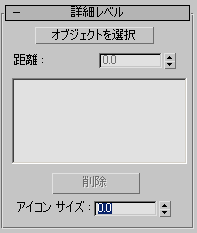
[詳細レベル](Level of Detail)ロールアウトには次のオプションがあります。
- オブジェクトを選択
-
詳細レベル ヘルパー オブジェクトの代わりに用いる異なる面数のオブジェクトを選択します。同じ座標で、すべてのオブジェクトと LOD ヘルパー オブジェクトを正確に生成します。
- 距離
-
ユーザによって選択されたオブジェクトが見える、カメラからの距離を設定します。オブジェクトに指定した距離はオブジェクト名の隣に表示されます。たとえば、次のように表示されます。
hicapsule -100、medcapsule -300、locapsule 500
hicapsule は、オブジェクトとカメラとの距離が 100 単位以下の場合に表示されます。次に低い解像度のオブジェクト(medcapsule)は、カメラとの距離が 100 から 300 単位のときに表示されます。最も解像度の低いオブジェクト(locapsule)は、カメラとの距離が 300 単位を超えているときに表示されます。一番長い距離(この場合 500)は実際には使用されませんが、指定する必要があります。
- 削除
-
選択したオブジェクトをリストから削除します。
- アイコン サイズ
-
詳細レベル ヘルパー オブジェクトのサイズを設定します。